Nếu bạn đang chạy Máy chủ bất hòa đang hoạt động, bạn có thể thấy mình bị choáng ngợp với số lượng tin nhắn mà người dùng của bạn đang gửi. Điều này đặc biệt đúng nếu bạn đang phát trực tiếp với khán giả tích cực, nơi bạn có thể mong đợi tin nhắn nhanh chóng tăng tốc trong một kênh và không phải mọi thông báo bạn thấy đều phù hợp.
Mặc dù bạn có thể sử dụng người kiểm duyệt (hoặc Bot kiểm duyệt Discord ) để giúp bạn kiểm soát máy chủ của mình, thay vào đó, bạn có thể tận dụng tính năng chế độ chậm của Discord. Điều này sẽ giúp bạn giảm tốc độ tin nhắn và dễ dàng kiểm duyệt hơn. Để giúp bạn, đây là mọi thứ bạn cần biết về chế độ chậm trên Discord.
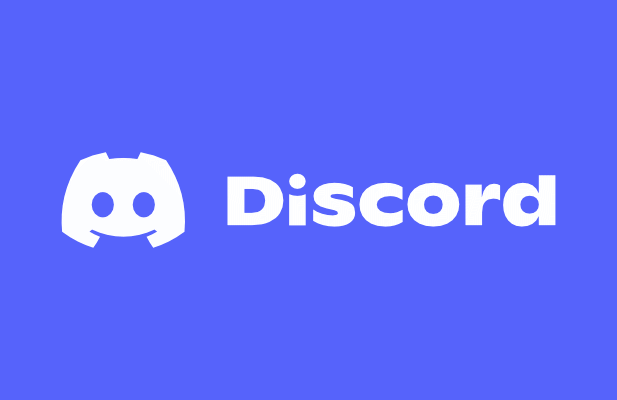
Chế độ Slow trên Discord là gì?
Tính năng chế độ chậm của Discord được thiết kế để giảm số lượng thông báo xuất hiện trong một kênh. Khi bạn gửi tin nhắn trên Discord, tin nhắn thường xuất hiện ngay sau đó trong kênh để người khác xem. Tuy nhiên, nếu bạn và những người dùng khác đang gửi nhiều tin nhắn, điều này có thể khiến bạn khó theo dõi.
Một cách giải quyết là sử dụng chế độ chậm trên Discord để giới hạn số lượng tin nhắn mà người dùng có thể gửi trong thời gian ngắn. không gian của thời gian. Ví dụ: nếu bạn gửi tin nhắn trong một kênh đã bật chế độ chậm, bạn sẽ không thể gửi tin nhắn khác trong khoảng thời gian hồi chiêu. Bạn có thể đặt tùy chọn này thành bất kỳ lúc nào trong khoảng thời gian từ năm giây đến sáu giờ.
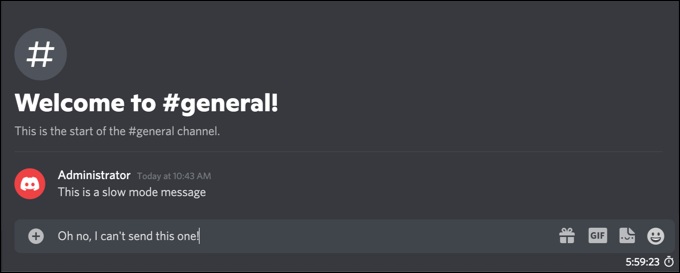
Hạn chế này sẽ chỉ áp dụng cho người dùng Discord tiêu chuẩn. Nếu người dùng có vai trò máy chủ Discord có quyền Quản lý kênhhoặc Quản lý tin nhắnhoặc các quyền này được áp dụng trực tiếp cho người dùng trong kênh đó thì chế độ chậm sẽ không áp dụng và người dùng sẽ có thể gửi tin nhắn như bình thường.
Bật tính năng này sẽ giúp giảm spam tin nhắn kênh, vì nó cho phép người dùng gửi tin nhắn nhưng chỉ trong một loạt tin nhắn. Nếu bạn là người dùng thông thường, bạn cũng có thể tắt tiếng những người dùng Discord khác bạn không thích, ẩn tin nhắn của họ khỏi chế độ xem. Đối với chủ sở hữu máy chủ, bạn có thể tự do loại bỏ hoặc cấm những người dùng gây rối trong menu cài đặt máy chủ.
Cách bật hoặc tắt Chế độ chậm trên Discord trên PC hoặc Mac
Chế độ làm chậm của Discord không được bật trên các kênh theo mặc định, nhưng bạn có thể kích hoạt chế độ này trên máy chủ của mình trong các kênh đặc biệt bận. Chỉ quản trị viên máy chủ hoặc người dùng có quyền chỉnh sửa cài đặt của kênh mới có thể bật chế độ chậm và bạn có thể bật hoặc tắt cài đặt này bất kỳ lúc nào.
Nếu bạn muốn bật hoặc tắt chế độ chậm trên Máy chủ Discord sử dụng PC hoặc Mac của bạn, đây là những gì bạn cần làm.
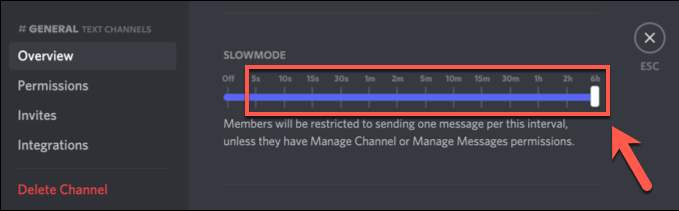
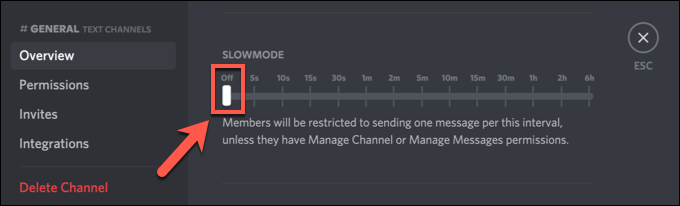
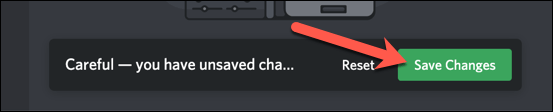
Cài đặt chế độ chậm mới bạn chọn sẽ kích hoạt ngay lập tức. Nếu bạn chọn bật chế độ chậm, bất kỳ người dùng nào không có quyền Quản lý kênh hoặc Quản lý tin nhắn cho kênh đó sẽ thấy đồng hồ thời gian chờ bên dưới hộp văn bản tin nhắn kênh. Điều này sẽ chạy trong khoảng thời gian hồi chiêu mà bạn đã chọn.
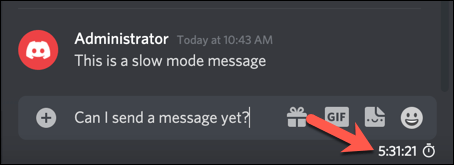
Tuy nhiên, nếu bạn đã tắt chế độ làm chậm trên Discord, người dùng của bạn sẽ có thể gửi tin nhắn mà không bị giới hạn thời gian.
Cách bật hoặc tắt Chế độ chậm trên thiết bị di động
Bạn có thể chủ động quản lý cài đặt máy chủ Discord của mình bằng ứng dụng Discord trên Android hoặc Apple iPhone / iPad thiết bị. Nếu bạn đã cài đặt ứng dụng, bạn có thể làm theo các bước bên dưới để bật hoặc tắt nhanh chế độ chậm trên Discord bằng thiết bị di động của mình.
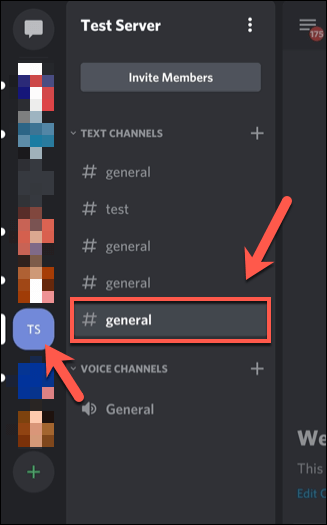
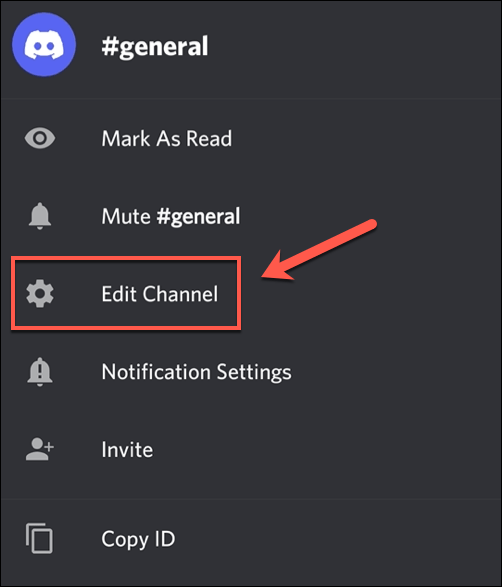
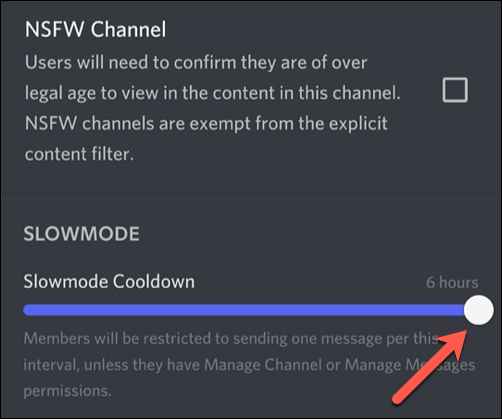
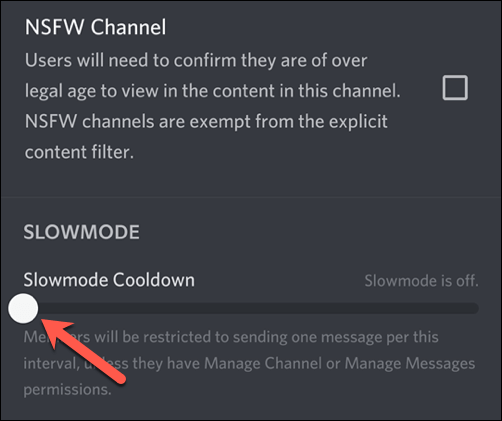
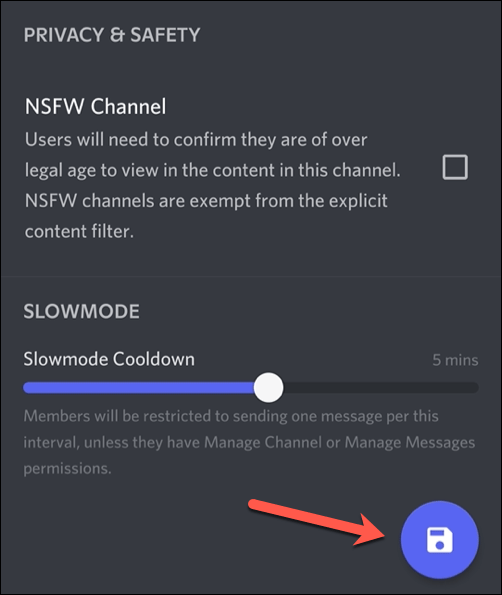
Mọi cài đặt kênh bạn thay đổi sẽ được kích hoạt ngay sau khi bạn lưu các thay đổi. Nếu bạn bật chế độ chậm, khoảng thời gian hồi chiêu bạn đã chọn sẽ áp dụng cho kênh đó đối với bất kỳ tin nhắn nào do người dùng gửi mà không có quyền Quản lý kênh hoặc Quản lý máy chủ. Bản thân bộ hẹn giờ sẽ xuất hiện phía trên hộp văn bản tin nhắn kênh.
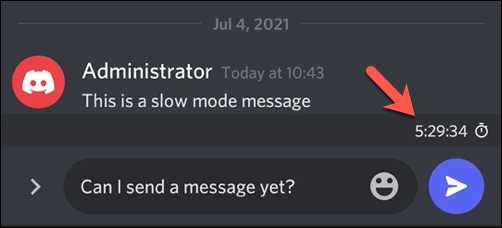
Nếu bạn tắt chế độ làm chậm, mọi khoảng thời gian hồi chiêu của tin nhắn sẽ bị xóa ngay lập tức, cho phép người dùng gửi tin nhắn mà không có bất kỳ giới hạn thời gian nào.
Sử dụng Discord một cách hiệu quả
Sử dụng chế độ chậm trên Discord, bạn có thể nhanh chóng nắm bắt được việc kiểm duyệt máy chủ của mình, giúp đọc thư và lọc những bình luận không phù hợp dễ dàng hơn. Có nhiều cách khác để bạn có thể sử dụng Discord hiệu quả hơn, từ thêm màu vào thông báo Discord đến sử dụng lớp phủ Discord trong trò chơi trong khi chơi trò chơi.
Nếu Bất hòa không mở hoặc bạn đang gặp sự cố khắc phục sự cố, bạn luôn có thể chuyển sang ứng dụng khách web Discord hoặc Discord Canary, phiên bản thử nghiệm của phần mềm. Tuy nhiên, Discord không dành cho tất cả mọi người, vì vậy nếu bạn đang tìm kiếm một giải pháp thay thế, bạn luôn có thể thử Slack hoặc Nhóm nói.